Twitch-lemmikkieläimen avaaminen Among Us -pelissä: Vaiheittainen opas
Miten saada Twitch Lemmikki keskuudessamme? Jos olet innokas Among Us -pelaaja ja haluat lisätä peliin tunnelmaa, Twitch-lemmikkieläimen avaaminen on …
Lue artikkeli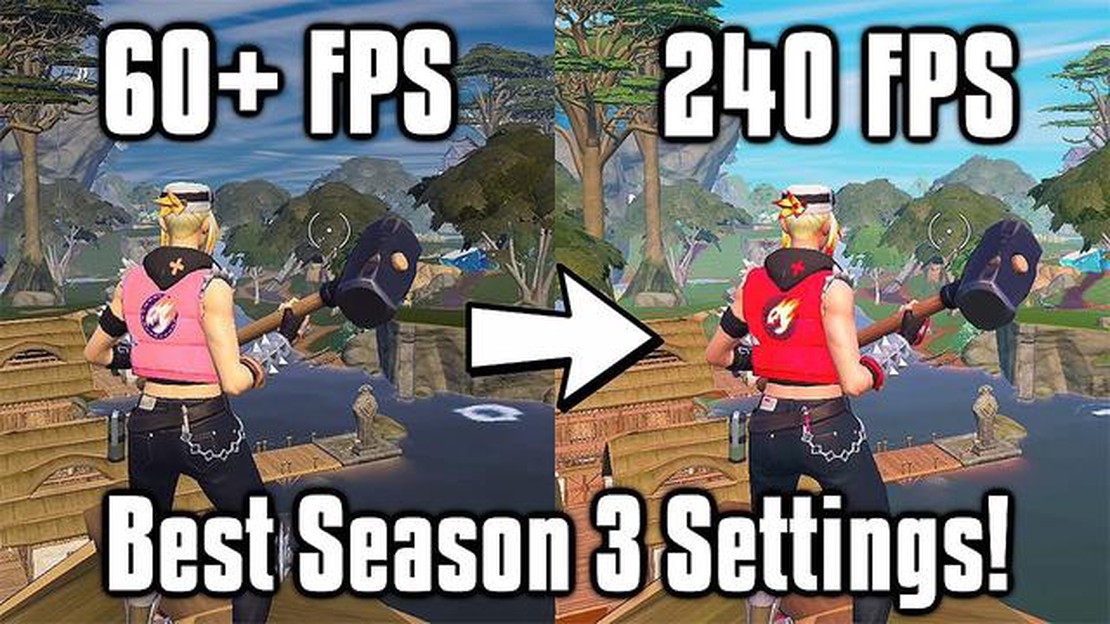
Pelimaailmassa korkeamman kuvan sekuntinopeuden (FPS) saavuttaminen on usein pelaajien ensisijainen tavoite. Tämä pätee erityisesti Fortniten kaltaisissa kilpailullisissa peleissä, joissa korkeampi FPS voi antaa selvän edun vastustajiin nähden. Tässä kattavassa oppaassa tutustumme erilaisiin vinkkeihin ja temppuihin, joiden avulla voit nostaa FPS:ää Fortnitessa ja optimoida pelikokemuksesi.
Ensimmäinen askel FPS:n kasvattamiseen Fortnitessa on laitteiston optimointi. Tähän kuuluu sen varmistaminen, että tietokoneesi täyttää pelin vähimmäisjärjestelmävaatimukset, sekä mahdollisten päivitysten tekeminen. Näytönohjaimen päivittäminen, RAM-muistin lisääminen ja SSD-aseman (solid-state drive) asentaminen ovat kaikki tehokkaita tapoja parantaa FPS:ää.
Kun laitteistosi on optimoitu, voit siirtyä säätämään pelin sisäisiä asetuksia. Grafiikka-asetusten alentaminen, tarpeettomien visuaalisten efektien poistaminen käytöstä ja renderöintietäisyyden pienentäminen voivat parantaa FPS:ääsi merkittävästi. Lisäksi “Suorituskykytila”-vaihtoehdon ottaminen käyttöön pelin asetuksissa voi parantaa FPS:ääsi tuntuvasti.
Toinen strategia FPS:n nostamiseksi Fortnitessa on sulkea kaikki tarpeettomat taustaprosessit ja -sovellukset. Nämä prosessit voivat kuluttaa arvokkaita järjestelmäresursseja ja vaikuttaa tietokoneen suorituskykyyn. Sulkemalla nämä prosessit voit vapauttaa enemmän resursseja Fortnitelle ja mahdollisesti lisätä FPS:ääsi.
** Muista myös pitää ajurit ja pelipäivitykset** ajan tasalla. Kehittäjät julkaisevat usein päivityksiä ja korjauksia, jotka voivat parantaa pelin suorituskykyä ja korjata ongelmat, jotka saattavat aiheuttaa alhaisempia FPS-arvoja.
Toteuttamalla nämä vinkit ja niksit voit maksimoida FPS:si Fortnitessa ja saada kilpailuetua pelissä. On kuitenkin tärkeää huomata, että jokainen järjestelmä on erilainen, ja se, mikä toimii yhdellä pelaajalla, ei välttämättä toimi toisella. Optimaalisten asetusten löytäminen omalle laitteistollesi ja mieltymyksillesi voi vaatia jonkin verran kokeilua ja erehdystä. Aloita siis kokeilu ja katso, mikä toimii sinulle parhaiten, jotta voit nauttia Fortnite-ohjelmasta sen korkeimmalla FPS-tasolla!
Tervetuloa täydelliseen oppaaseemme siitä, miten lisätä FPS:ää (frames per second) Fortnitessa. Korkeampi FPS voi tehdä pelikokemuksestasi sujuvamman ja nautittavamman. Riippumatta siitä, kärsitkö viiveestä tai haluatko vain optimoida pelaamistasi, nämä vinkit auttavat sinua parantamaan Fortnite FPS:ääsi.
Varmista, että näytönohjaimesi ajurit ovat ajan tasalla. Vanhentuneet ajurit voivat aiheuttaa suorituskykyongelmia ja alentaa FPS:ää. Käy näytönohjaimen valmistajan verkkosivustolla ja lataa uusimmat ajurit tietylle mallillesi.
Grafiikka-asetusten alentaminen voi parantaa FPS:ää merkittävästi. Mene Fortnitessa asetusvalikkoon ja säädä asetukset, kuten resoluutio, varjot, tekstuurit, tehosteet ja katseluetäisyys, pienemmälle. Kokeile eri asetuksia löytääksesi mieltymyksillesi sopivan tasapainon visuaalisuuden ja suorituskyvyn välillä.
Sulje kaikki tarpeettomat taustasovellukset ja -prosessit, jotka saattavat kuluttaa arvokkaita järjestelmäresursseja. Tällaisia sovelluksia voivat olla esimerkiksi verkkoselaimet, chat-ohjelmat tai musiikkisoittimet. Vapauttamalla järjestelmäresursseja suorittimesi ja näytönohjaimesi voivat keskittyä enemmän Fortniten sujuvaan pyörittämiseen.
Fortniten asetusvalikossa on vaihtoehtoja erilaisten pelin sisäisten asetusten säätämiseen, jotka voivat vaikuttaa suorituskykyyn. Asetusten, kuten v-synkronoinnin, liikesumennuksen tai jälkikäsittelyefektien, alentaminen voi auttaa parantamaan FPS:ää. Kokeile näitä asetuksia nähdäksesi, mitkä niistä vaikuttavat eniten FPS:ään.
Windowsin pelipalkki voi syödä järjestelmäresursseja, kun se on käytössä. Poista se käytöstä menemällä Windowsin Asetukset-valikkoon, valitsemalla Gaming (Pelaaminen) ja kytkemällä sitten pois päältä “Record game clips, screenshots, and broadcast using Game Bar” -vaihtoehto.
Lue myös: Ultimate Elden Ring Staff Guide for Sorcerers: Löydä itsellesi paras
Varmista, että sinulla on asennettuna Fortniten uusin versio. Kehittäjät julkaisevat usein päivityksiä, jotka sisältävät suorituskykyoptimointeja ja bugikorjauksia. Käynnistä Epic Games Launcher ja tarkista, onko Fortniteen saatavilla päivityksiä.
Sulje taustasovellusten sulkemisen lisäksi myös kaikki tietokoneessa käynnissä olevat tarpeettomat taustaprosessit. Avaa Tehtävienhallinta (Ctrl+Shift+Esc) ja lopeta kaikki prosessit, joita et tarvitse. Tämä voi auttaa vapauttamaan lisää järjestelmäresursseja ja parantamaan FPS:ää.
Ylikuumeneminen voi aiheuttaa tietokoneen suorituskyvyn kuristumisen, mikä heikentää FPS:ää. Seuraa ja hallitse näytönohjaimen ja suorittimen lämpötilaa käyttämällä ohjelmistoja, kuten MSI Afterburner tai HWMonitor. Varmista, että tietokoneen jäähdytys on kunnollinen, ja harkitse ilmavirtaa mahdollisesti haittaavien pölykertymien puhdistamista.
Harkitse suorituskyvyn optimointiohjelmiston käyttöä, joka voi auttaa virtaviivaistamaan tietokoneen prosesseja ja parantamaan sen yleistä suorituskykyä. Ohjelmat, kuten CCleaner tai Razer Cortex, voivat auttaa optimoimaan asetuksia ja tyhjentämään tarpeettomia tiedostoja, jotka saattavat vaikuttaa FPS:ään.
Lue myös: Tutustu uusimpiin tilastoihin: Kuinka monta Fortnite-pelaajaa on olemassa?
Jos kaikki muu ei auta ja et ole vieläkään tyytyväinen FPS:ään, voi olla aika harkita laitteiston päivittämistä. Komponenttien, kuten näytönohjaimen, suorittimen tai RAM-muistin lisääminen, päivittäminen voi parantaa merkittävästi suorituskykyä ja lisätä FPS:ää Fortnitessa.
Noudattamalla näitä vinkkejä sinun pitäisi pystyä nostamaan FPS:ääsi Fortnitessa ja nauttimaan sujuvammasta pelikokemuksesta. Kokeile eri asetuksia ja optimointeja, kunnes löydät täydellisen tasapainon suorituskyvyn ja visuaalisen laadun välillä.
Fortnite on suosittu battle royale -peli, joka vaatii kohtuullisen määrän tietokoneen resursseja toimiakseen sujuvasti. Jos koet matalia FPS-arvoja (frames per second) tai viivettä Fortnitea pelatessasi, tässä on muutamia vinkkejä pelin suorituskyvyn optimoimiseksi:
Seuraamalla näitä vinkkejä voit optimoida Fortniten suorituskyvyn ja nauttia sujuvammasta pelikokemuksesta.
Fortnite on vaativa peli, joka vaatii paljon prosessoritehoa ja graafista suorituskykyä toimiakseen sujuvasti. Jos kamppailet alhaisen FPS:n (Frames Per Second) kanssa Fortnitessa, laitteiston päivittäminen voi parantaa pelikokemustasi merkittävästi. Tässä on muutamia laitteistopäivityksiä, jotka voivat parantaa FPS:ää Fortnitessa:
Ennen laitteistosi päivittämistä tarkista Fortniten järjestelmävaatimukset ja varmista, että valitsemasi komponentit ovat yhteensopivia nykyisen kokoonpanosi kanssa. Lisäksi harkitse konsultointia tietokoneteknikon kanssa tai perusteellisen tutkimuksen tekemistä ennen laitteistopäivitysten tekemistä parhaiden tulosten varmistamiseksi.
FPS on lyhenne sanoista frames per second (ruutuja sekunnissa), ja sillä tarkoitetaan näytöllä sekunnissa näytettävien ruutujen tai kuvien määrää. Fortnitessa korkeampi FPS voi johtaa sujuvampaan ja miellyttävämpään pelikokemukseen.
Matalaan FPS:ään Fortnitessa voi olla useita syitä. Se voi johtua vanhentuneista grafiikkaohjaimista, korkeista grafiikka-asetuksista, resursseja kuluttavista taustaprosesseista tai laitteiston rajoituksista. Tietokoneen suorituskyvyllä on myös merkittävä rooli Fortniten FPS:n määrittämisessä.
On olemassa useita tapoja lisätä FPS:ää Fortnitessa. Voit aloittaa päivittämällä grafiikkaohjaimesi, pienentämällä pelin grafiikka-asetuksia, sulkemalla tarpeettomat taustaprosessit, optimoimalla tietokoneesi suorituskyvyn ja varmistamalla, että laitteistosi täyttää pelin suositellut vaatimukset.
Kyllä, on mahdollista lisätä FPS:ää Fortnitessa low-end-tietokoneella, vaikka parannus ei ehkä ole yhtä merkittävä kuin high-end-järjestelmässä. Voit kokeilla alentaa grafiikka-asetuksia, poistaa tarpeettomat visuaaliset tehosteet käytöstä ja sulkea taustaprosesseja vapauttaaksesi järjestelmäresursseja. Lisäksi laitteiston päivittäminen, kuten RAM-muistin lisääminen, voi myös auttaa parantamaan FPS:ää.
Miten saada Twitch Lemmikki keskuudessamme? Jos olet innokas Among Us -pelaaja ja haluat lisätä peliin tunnelmaa, Twitch-lemmikkieläimen avaaminen on …
Lue artikkeliMistä löytää paavikilpikonna Elden Ringistä? Elden Ring, FromSoftwaren kehittämä ja Bandai Namco Entertainmentin julkaisema odotettu …
Lue artikkeliNäin suoritat Fortnite Nindo -haasteet ja ansaitset ilmaisen Kurama-liukulaitteen Fortnite on palannut jälleen jännittävällä yhteistyöllä, ja tällä …
Lue artikkeliMiten saada Halo keskuudessamme? Among Us on valloittanut pelimaailman addiktoivalla ja hauskalla pelattavuudellaan. Yksi seikka, jota pelaajat …
Lue artikkeliMikä on paras klaani Clash Royalessa? Clash Royale on suosittu mobiilistrategiapeli, jossa pelaajat rakentavat ja päivittävät joukkojaan, …
Lue artikkeliMiten saada päärynöitä Animal Crossingissa? Jos pelaat Animal Crossingia ja yrität kerätä kaikkia eri hedelmiä, yksi niistä, joita saatat etsiä, on …
Lue artikkeli